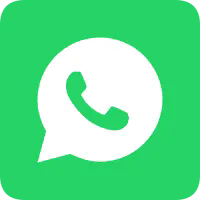Вести
Имаш ли прашања?
Ве молиме не плашете се да не контактирате. Ќе се вратиме на вас веднаш.
+86-13501581295 +86-13501581295 [email protected]
Како да користите Андроид таблет како втор монитор за вашиот PC или лаптоп
Ако имате Андроид таблет и PC или лаптоп, можете да го претворите вашиот таблет во втор монитор за вашиот компјутер. Ова може да биде многу корисно ако сакате да работите на повеќе апликации или прозорци истовремено, или ако сакате да имате повеќе простор на екранот за вашите задачи. Постојат различни начини да го направите ова, во зависност од вашите преференции и потреби. Еве некои од најчестите методи:
Користење на USB кабел: Ова е наједноставниот и најсигурниот начин да го поврзете вашиот Android таблет со вашиот PC или лаптоп. Ви е потребен само USB кабел кој е компатибилен со двете уреди, и софтвер кој може да овозможи поврзување. Еден од најпопуларните софтвери за оваа цел е **Duet Display**, кој е достапен за Windows и Mac компјутери, и Android и iOS таблети. За да го користите Duet Display, треба да ја преземете и инсталирате апликацијата на вашиот компјутер и на вашиот таблет, а потоа да ги поврзете со USB кабел. Апликацијата автоматски ќе ја детектира и конфигурира врската, и можете да ги прилагодите поставките како што се резолуцијата, ориентацијата и фреквенцијата на кадровите. Можете потоа да го користите вашиот таблет како втор монитор, и да влечете и испуштате прозорци и апликации помеѓу екрани.
Користење на безжична врска: Ова е поудобен и флексибилен начин за поврзување на вашиот Android таблет со вашиот PC или лаптоп, бидејќи не ви се потребни кабли или жици. Сепак, оваа метода може да има некои недостатоци, како што се задоцнување, интерференција или проблеми со компатибилноста. Ви е потребна безжична мрежа на која и вашиот компјутер и вашиот таблет можат да се поврзат, и софтвер кој може да ја овозможи врската. Еден од најпопуларните софтвери за оваа цел е **Splashtop Wired XDisplay**, кој е достапен за Windows и Mac компјутери, и Android и iOS таблети. За да го користите Splashtop Wired XDisplay, треба да ја преземете и инсталирате апликацијата на вашиот компјутер и на вашиот таблет, а потоа да ги поврзете на истата безжична мрежа. Апликацијата автоматски ќе ја открие и конфигурира врската, а можете да ги прилагодите поставките како што се резолуцијата, ориентацијата и фреквенцијата на сликата. Потоа можете да го користите вашиот таблет како втор монитор, и да влечете и испуштате прозорци и апликации помеѓу екрани.
Користење на уред Chromecast: Ова е понапреден и повеќенаменски начин за поврзување на вашиот Android таблет со вашиот PC или лаптоп, бидејќи можете да го користите и за стримување на медиуми и содржини од вашите уреди на вашиот ТВ или проектор.